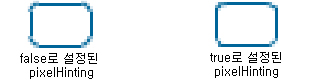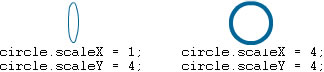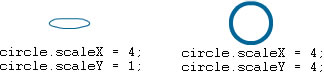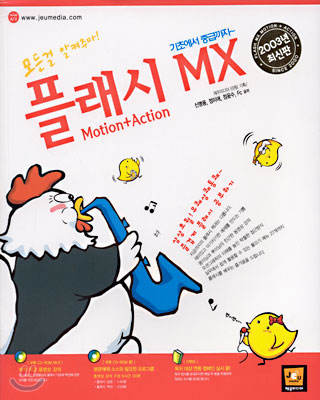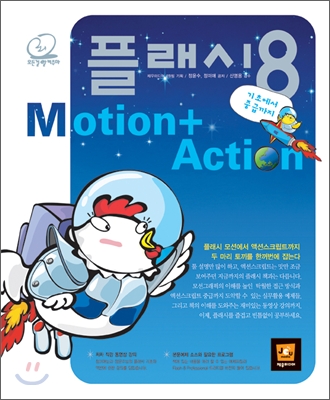AIR는 메인 클래스 또는 도큐먼트 크래스를 어플리케이션으로 설정한다. 따라서 기본 창은 1개를 제공하는데 경우에 따라 서브 윈도우를 열어야 하는 경우 nativeWindow클래스를 사용한다.따라서 어플리케이션(윈도우)과 그와 연계된 서브 프로세스(윈도우)들로 구성된다.
어플리케이션에서 윈도우를 새로 만들기 위해서는 NativeWindow()클래스를 사용한다. 이때 반드시 NativeWindowInitOptions()를 설정하여 NativeWindow()의 파라미터로 설정한다. NativeWindowInitOptions()는 새로 열릴 윈도우의 상태를 설정하는 클래스이다.
type = 새로만들 윈도의 시스템 크롬 설정
NativeWindowType.UTILITY : 시스템 크롬을 부분적 사용
NativeWindowType.NORMAL : 시스템 크롬을 전부 사용(새로운 인스턴스 생성에 적합)
NativeWindowType.LIGHTWEIGHT : 시스템크롬을 비사용(systemChrome = none 설정)
systemChrome = 윈도우창(주변의 크롬 창)의 옵션바 등의 투명도 설정
NativeWindowSystemChrome.STANDARD : OS의 기본 크롬창을 사용한다.
NativeWindowSystemChrome.NONE : 크롬창을 제거한다.
transparent : 투명 여부 설정
minimizable : 최소화 여부 설정
maximizable : 최대화 여부 설정
resizable : 리사이즈 여부 설정
x : 윈도우 창의 x위치
y : 윈도우 창의 y위치
width : 윈도우창의폭
height : 윈도우 창의 높이
NativeWindow()는 디스플레이 오브젝트 컨테이너를 상속받지 않는다. 따라서 이를 담고있는 stage로 가서 객체를 addChild()하여야 한다. 또한 컨텐츠의 정열과 크기의 제어 또한 stage에서 설정한다.
scaleMode : 윈도우 창에 의한 스케일 조절
StageScaleMode.NO_SCALE : 컨텐츠의 스케일 변화 없게
StageScaleMode.EXACT_FIT : 종횡비 없이 강제로 알맞는 크기 제어
StageScaleMode.NO_BORDER : 종횡비를 유지하되 깨짐을 최소화 하여 컨텐츠 크기 제어
StageScaleMode.SHOW_ALL : 종횡비를 유지하고 깨짐을 최소화 하여 전체 내용이 보이도록 크기 제어
align : 윈도우 창에 의한 위치 설정
StageAlign에 여러가지 설정된 상수로 설정한다.
이렇게 생선한 윈도우는 항상 visible = true나 activate(활성화)에 의해 화면에 나타나게 된다.